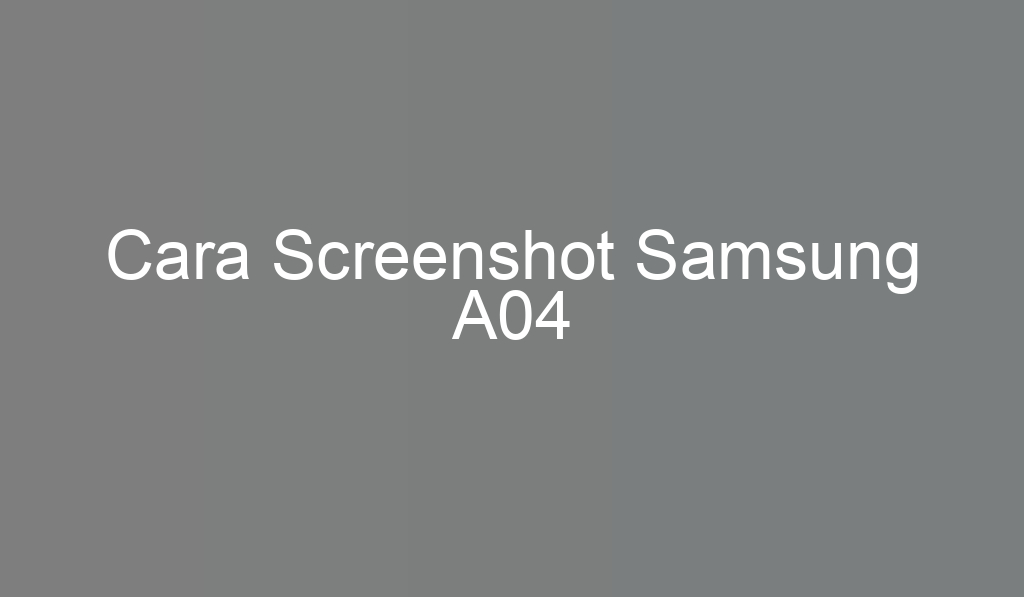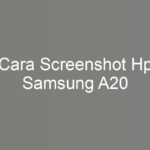Cara screenshot Samsung A04. Apakah Kamu menganggap itu adalah soal yang menyulitkan? Apa wajib menggunakan software tambahan? Ternyata, tak perlu. Samsung sudah menyediakan beberapa macam fitur bawaan yang memudahkan pemakai agar mudah mengambil layar tanpa perlu repot-repot install aplikasi tambahan. Melalui tulisan ini, kita akan menjabarkan secara mendalam 5 cara screenshot di HP Samsung A04 yang bisa kamu coba. Kami juga akan mengupas langkah-langkahnya secara jelas agar kamu bisa memilih metode yang sangat sesuai untuk keinginanmu.
1. Pakai Kombinasi Button Daya serta Tombol Volume Bawah
Cara pertama yang bisa kamu praktekkan ialah memakai perpaduan button daya dan volume bawah. Langkah ini adalah yang paling simpel juga sangat efektif dipraktekkan. Bilamana kamu menekan tombol power dengan volume bawah bersama-sama, layar akan bergetar sesaat. Ini memperlihatkan bahwasannya screenshot sudah direkam secara sempurna. Hasil tangkapan layar itu otomatis tercadangkan di directory Handphone milik kamu.
Tapi, tak berhenti sampai di situ saja. Kalau kamu ingin mengambil layar panjang dari suatu message atau situs web, HP Samsung menyediakan pilihan Scroll Capture yang dapat kamu manfaatkan. Berikut cara-caranya:
– Pencet button Daya dengan Volume bawah serentak pada smartphone Samsung A04 milik kamu.
– Setelah layar berkedip, pada area bawah layar akan muncul button popup dengan bermacam pilihan.
– Tekan area “Scroll Capture” untuk menangkap hasil tangkapan layar yang lebih panjang.
– geser layar ke area bawah menuju seluruh gambar yang kamu inginkan tersimpan dalam tangkapan layar.
– Pastikan hasilnya sesuai dengan keinginanmu, setelah itu simpan capture tersebut di dalam penyimpanan.
Dengan fitur tersebut, kamu tidak perlu gelisah kehilangan informasi utama yang tidak tampil di satu layar. Seluruh informasi dapat diambil pada satu gambar utuh.
Kunjungi: microsoft.com
2. Mengusap Telapak Tangan pada Layar
Pilihan selanjutnya ini mungkin terdengar langka serta menarik bagi banyak user. Dengan mengusapkan telapak tangan ke layar, kamu dapat menangkap screenshot dengan efektif. Opsi ini sangat bermanfaat bila kamu tidak ingin repot menahan gabungan tombol. Namun, sebelum menggunakan opsi ini, pastikan kamu sudah mengaktifkan layanan ini dalam pengaturan.
– Beralih ke menu Pengaturan smartphone Samsung A04 milik kamu.
– Klik opsi “Fitur Lanjutan”.
– Klik pilihan ”Movement and Gestures”.
– Untuk memulai, pencet pilihan “Usapkan Telapak Tangan untuk Mengambil”.
Jikalau layanan ini aktif, kamu bisa langsung menggunakannya. Metodenya ialah dengan mengusap layar dari kanan menuju ke kiri dengan tapak tangan kamu. Yakinkan bahwa area samping tapak tangan yang mengusap layar, bukan bagian datar. Bilamana sukses, layar akan berkedip dan tangkapan layar langsung tersimpan di galeri.
3. Memanfaatkan “Menu Asisten”
Bila kamu tahu dengan Assistive Touch di iPhone, Samsung Electronics juga mempunyai layanan serupa yang dinamakan dengan Menu Asisten. Fitur ini memungkinkanmu untuk menggunakan berbagai fungsi penting, termasuk mengcapture screenshot, tak harus menekan tombol fisik.
Untuk menghidupkan fungsi ini, lakukan langkah-langkah berikut:
– Akses menu Pengaturan di smartphone Samsung A04 milik kamu.
– Pindahkan ke bawah serta cari bagian “Accessibility”.
– Tekan “Interaction and Dexterity”.
– Centang “Assistant Menu”.
Setelah diaktifkan, akan terlihat icon melayang berwarna abu-abu yang sedikit transparan di layar. Kamu dapat mengatur apapun yang ingin ditampilkan pada menu ini. Untuk mengambil screenshot, pastikan opsi “Gambar Layar” ada di dalam menu itu. Kalau kamu mau mengcapture layar, cukup klik tombol Assistant Menu, terus tekan ”Screen Image”. Hasil screenshot akan tersimpan segera pada galeri.
4. Menggunakan Bixby, Samsung Virtual Assistant
Samsung Electronics juga menyediakan Asisten Virtual bernama Bixby, yang mampu kamu manfaatkan untuk menangkap screenshot. Cara ini sangat efektif bila kamu lagi tidak suka menggunakan tanganmu untuk memencet button atau menggeser layar. Kamu hanya perlu melakukan perintah suara kepada Bixby, lalu dia akan melaksanakannya untuk kamu.
Namun, sebelum menggunakan Bixby, pastikan kamu telah mengaktifkan Asisten Virtual ini. Berikut caranya:
– Masuk Pengaturan di handphone Samsung A04 punya kamu.
– Pencet “Pengaktifan Suara”.
– Hidupkan pilihan “Hi, Bixby” untuk mengaktifkan voice command.
– Klik “Tanggapi Suara Saya” supaya Bixby mudah mengenali suara kamu.
Sesudah diaktifkan, kamu bisa langsung menginstruksikan perintah suara contoh, “Hi Bixby, take a screenshot.” Bixby akan segera mengcapture screenshot serta menaruhnya dalam direktri. Opsi ini sangat efektif, terutama ketika kamu lagi multitasking dan tidak bisa memakai tanganmu untuk mengcapture screenshot.
Kunjungi: soundcloud.com
5. Menggunakan “S Pen”
Bagi kamu yang menggunakan HP Samsung yang menyediakan “S Pen”, ada metode khusus untuk mengcapture screenshot dengan memakai stylus ini. Langkah ini sangat sesuai bagi pemilik yang ingin lebih akurat dalam menangkap bagian layar tertentu.
Untuk menggunakan “S Pen” dalam menangkap screenshot, ikuti langkah-langkah berikut:
– Tarik “S Pen” dari tempatnya di smartphone.
– Lakukan long press dalam bagian layar yang akan kamu screenshot.
– Bilamana long press tak berhasil, coba langkah ini:
- Pencet icon “S Pen” yang tampil di layar.
- Klik menu “Screen Write”.
- Usapkan tapak tanganmu dari kanan ke kiri di layar.
- Kamu dapat mengedit hasil screenshot atau menyimpannya langsung pada direktri.
Dengan “S Pen”, kamu tidak hanya mampu mengambil screenshot, tapi juga bisa mengeditnya, membubuhkan catatan, atau bahkan menggambar di atas tangkapan layar tersebut sebelum menyimpannya.
Rangkuman
Cara screenshot di HP Samsung A04 dapat dilakukan memakai berbagai metode, dan menariknya, semuanya mampu dilakukan tanpa harus menambahkan software tambahan. Langkah awal, kamu bisa memakai kombinasi tombol power juga volume bawah. Cara ini merupakan teknik paling familiar juga sederhana. Akan tetapi, kalau kamu akan mengcapture layar panjang, semisal messege atau halaman web, kamu bisa memakai layanan “Scroll Capture” yang mempemudah kamu mengambil apa saja informasi pada satu tampilan itu.
Jika kamu tak ingin dengan kombinasi tombol, terdapat metode lain yang lebih mudah, yaitu dengan mengusapkan tapak tangan ke layar. Sebelum itu, pastikan kamu sudah menghidupkan fitur ini melalui settingan. Hanya dengan mengusapkan layar dari kanan ke kiri menggunakan sisi telapak tangan, dan screenshot pun akan otomatis tersimpan.
Untuk yang lebih suka memakai Menu Asisten, Samsung menyediakan fungsi ini yang sama dengan Assistive Touch pada iPhone. Dengan mengaktifkan Menu Asisten, kamu akan melihat button transparan di layar yang memudahkan akses ke banyak layanan, termasuk screenshot tangkapan layar.
Kemudian, Samsung pun menawarkan asisten virtual bernama Bixby, yang memudahkanmu mengambil screenshot cuma dengan perintah suara. Setelah mengaktifkan Bixby dari pengaturan, kamu cuman memberi perintah contohnya “Hi Bixby, take a screenshot,” dan hasilnya akan langsung ditaruh di directory.
Terakhir, bagi pemilik handphone Samsung yang dilengkapi dengan “S Pen”, menangkap screenshot menjadi lebih simple juga akurat. Kamu bisa menggunakan “S Pen” untuk mengambil layar dengan cara long press di area yang dibutuhkan, serta dari menu khusus yang terlihat saat “S Pen” ditarik.
DenganDari bermacam pilihan tersebut, kamu dapat memakai teknik yang paling sesuai dengan kebutuhan dan preferensimu, menjadikan pengalaman menangkap screenshot lebih simple dan menyenangkan. Samsung Electronics benar-benar menyediakan solusi yang lengkap dan cepat bagi penggunanya.
Penutup
Itulah 5 cara screenshot di HP Samsung A04 yang dapat kamu pakai. Setiap langkah memberikan keunggulan juga kekurangannya sendiri, tergantung oleh situasi dan kebutuhanmu. Dengan bermacam opsi itu, kamu bisa memilih teknik yang paling sesuai dan efektif untuk dipakai. Tidak perlu lagi repot-repot memasang software tambahan, karena semua layanan yang kamu inginkan telah tersedia di dalam handphone Samsung A04 milik kamu.
Jangan lupa untuk mengupdate lebih banyak tips dan trik seputar perangkat teknologi lainnya di Digitawan.com. Di situs ini, kamu akan mengupdate banyak artikel yang dapat membantu mempermudah aktivitas sehari-harimu, baik itu untuk bisnis maupun kegiatan lainnya. Selamat praktek!